
Полезное:
Как сделать разговор полезным и приятным
Как сделать объемную звезду своими руками
Как сделать то, что делать не хочется?
Как сделать погремушку
Как сделать так чтобы женщины сами знакомились с вами
Как сделать идею коммерческой
Как сделать хорошую растяжку ног?
Как сделать наш разум здоровым?
Как сделать, чтобы люди обманывали меньше
Вопрос 4. Как сделать так, чтобы вас уважали и ценили?
Как сделать лучше себе и другим людям
Как сделать свидание интересным?

Категории:
АрхитектураАстрономияБиологияГеографияГеологияИнформатикаИскусствоИсторияКулинарияКультураМаркетингМатематикаМедицинаМенеджментОхрана трудаПравоПроизводствоПсихологияРелигияСоциологияСпортТехникаФизикаФилософияХимияЭкологияЭкономикаЭлектроника

Инструмент Перо
|
|
Инструмент ПЕРО служит для вычерчивания контуров – прямых и кривых линий с высокой степенью точности. На печать контуры не выводятся. С контурами можно производить операции: копирование, трансформация, обводка, преобразование в выделение.
Для редактирования и создания контуров предназначены инструменты:
· Pen (Перо)  - рисует гладкую кривую
- рисует гладкую кривую
· Freeform Pen (Свободное перо)  – непосредственное рисование контура
– непосредственное рисование контура
· Add Anchor Point (Добавить якорную точку)  - используется для добавления опорных (якорных) точек
- используется для добавления опорных (якорных) точек
· Delete Anchor Point (Удалить якорную точку)  - удаляет якорные точки
- удаляет якорные точки
· Direct Selection (Прямое выделение)  и Path Selection (Выделение в контуре)
и Path Selection (Выделение в контуре)  - используется для выделения якорных точек, контуров и их перемещения
- используется для выделения якорных точек, контуров и их перемещения
· Convert Point (Преобразование якорной точки)  - изменяет характер якорной точки
- изменяет характер якорной точки
Создание контура, состоящего из отрезков прямых – выбирается инструмент Pen и щелчками в опорных точках создается нужный контур.
Создание контура произвольной формы:
· выбрать инструмент Карандаш;
· на панели параметров выбрать режим Path 
· щелкнуть курсором мыши в начальной точке контура;
· перевести курсор мыши в следующую точку контура, нажать левую клавишу мыши и, не отпуская ее, передвинуть мышь, придавая контуру нужную кривизну и т.д., пока не будет построен весь контур.
Выделение якорных точек – производится щелчок инструментом  по точке (выделение нескольких точек производится при нажатой клавише <SHIFT>).
по точке (выделение нескольких точек производится при нажатой клавише <SHIFT>).
Выделение контура – необходимо щелкнуть инструментом  по любому месту на контуре.
по любому месту на контуре.
Перемещение якорных точек – выделить якорные точки, поставить курсор мыши в виде  на одну из них и, удерживая нажатой левую клавишу мыши, перемещать курсор мыши.
на одну из них и, удерживая нажатой левую клавишу мыши, перемещать курсор мыши.
Удаление контура – выделить контур и нажать <DELETE>.
Для работы с контурами используется палитра Path.
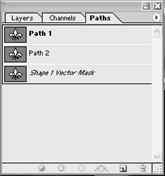
В нижней строке палитры Контуры находятся кнопки для преобразования контуров:
 - Fill path with foreground color (Залить контур цветом переднего плана).
- Fill path with foreground color (Залить контур цветом переднего плана).
 - Stroke path with brush (Обвести контур цветом переднего плана).
- Stroke path with brush (Обвести контур цветом переднего плана).
 - Load path as selection (Преобразовать контур в выделение).
- Load path as selection (Преобразовать контур в выделение).
 - Make work path from selection (Преобразовать выделение в контур).
- Make work path from selection (Преобразовать выделение в контур).
 - Create new path (Создает новый контур).
- Create new path (Создает новый контур).
 - Delete current path (Удаляет текущий контур).
- Delete current path (Удаляет текущий контур).
Date: 2015-07-24; view: 405; Нарушение авторских прав